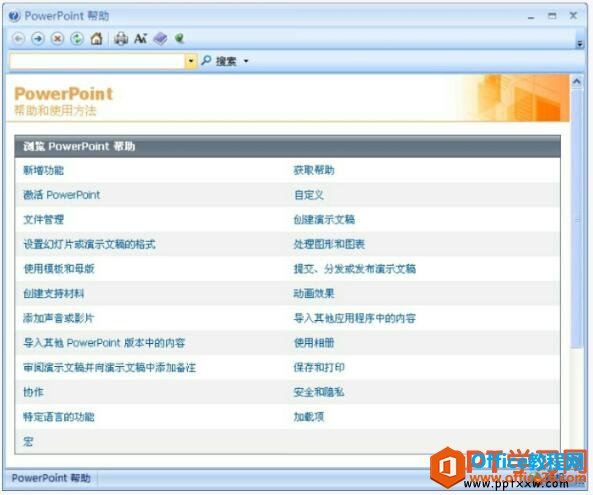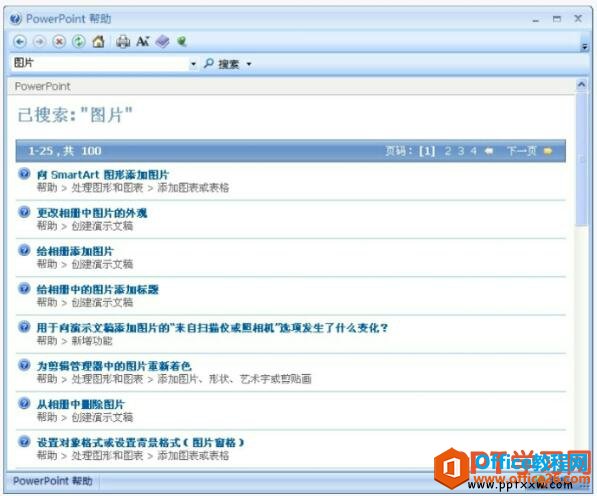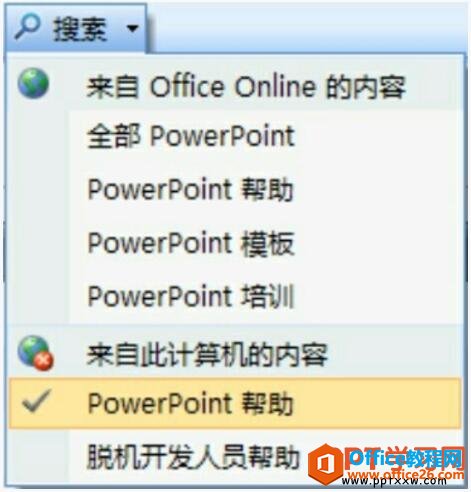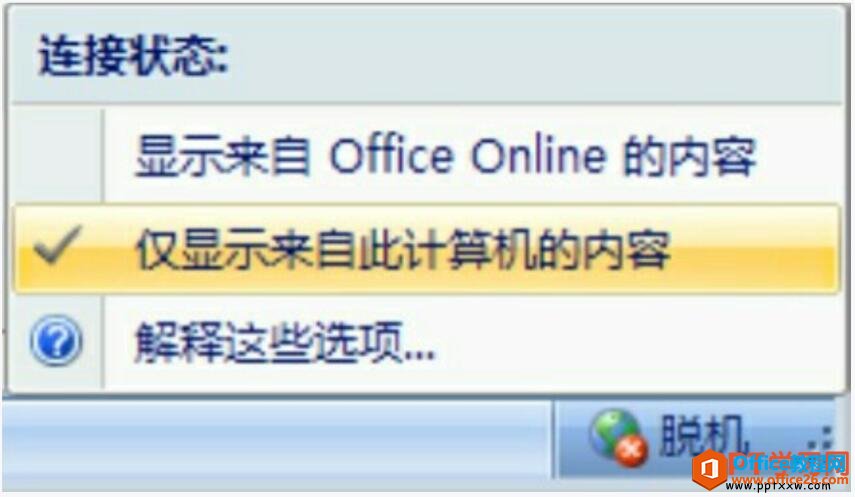-
PPT帮助功能 使用技巧
-
对任何新事物的学习接受都离不开帮助,较之以前的版本,PPT提供了更强大更丰富的帮助功能。在实际应用中,用户既可以使用一部分安装在计算机中的主题(脱机)帮助,也可以通过联网使用Microsoft Office Online上提供的帮助,今天大家就一起来学习下PPT的帮助功能。
1、帮助的启动
常用的帮助启动方法有如下两种。
键盘快捷方式 :直接按【F1】键,即可打开“ppt帮助”窗口。
单击窗口右上角的帮助按钮:打开“PowerPoint帮助”窗口,如图1所示。

图1
2、帮助的窗口
启动帮助以后,即可打开“PowerPoint帮助”对话框,如图1所示。在帮助窗口中已经将一些常用到的帮助主题以列表的形式排列出来,如果有用户需要的主题,就可以直接单击查看了。
如果在窗口列表中没有本次需要帮助的主题,则用户可以在搜索工具条左侧的文本编辑框中输入搜索的主题,然后单击搜索按钮,进行帮助内容查询,并将于搜索主题相关的内容都一一列出来,例如搜索“图片”,结果如图2所示。

图2
单击搜索按钮后面的小三角,打开搜索范围列表,如图3所示。在列表中可以设定搜索的范围,如果不设置,就搜索默认的范围。

图3
3、帮助的方式
帮助分为脱机帮助和联机帮助两种方式。脱机帮助是指安装在本机器里的帮助主题,联机帮助是指从Office Online上获取帮助信息。
在帮助窗口右下角,显示连接状态,若连接网络则显示“已连接到Office Online”,反之,则显示“脱机”。
单击连接状态区域,打开“连接状态”选项列表,如图4所示。在列表中可以选择帮助信息的来源。例如,如果希望计算机只从硬盘获取内容,则可选择“仅显示来自此计算机的内容”。如果只想查看来自互联网的帮助信息,则选择“显示来自Office Online内容”。无论是本机的内容还是来自互联网的内容,都可以通过更改“搜索”列表中的选项,以指定要搜索和浏览的内容范围,从而达到目的。

图4
例如,在下面的情况中,用户可以查找与Microsoft Office Online有关的一些帮助主题。
(1)从本机没有找到要查找的主题。将“搜索”列表从“来自此计算机的内容”下“PowerPoint帮助”更改为“来自Office Online的内容”下的“所有PowerPoint”。现在,“连接状态”菜单将显示“已连接到Office Online”选项。
(2)需要从Office Online获取联机内容。帮助窗口可为用户提供一些便利,更重要的是可以从Microsoft Office Online网站获取内容。使用Office Online的好处有:
在网站上,可以选择搜索所有Microsoft Office程序的内容,而不仅搜索一个程序的内容。例如,如果用户要查找有关创建组织结构图的信息,则可搜索Office Online以了解哪些程序具有此功能及如何使用此功能。
可为链接创建书签,以供自己参考或与他人共享。例如,如果用户找到了有用的帮助主题,则可复制该主题的地址并将其粘贴到电子邮件中,然后将该邮件发送给同事。
Office Online上另一个出色的新功能是Office Live。其中提供了各种产品和各种级别的业务解决方案。从简单的网站和电子邮件工具到完备的电子商务网站,Office Live提供了一系列解决方案来满足用户的需要。不管用户是家庭用户、企业用户、IT专业人士还是软件开发人员,都可以在这里找到与自己工作相关的帮助、培训、模板、想法和灵感等内容。
我们通过此节课程的学习了解了PPT的帮助功能如何启动,如何使用。平常我们遇见问题可能更多倾向于去百度搜索,其实PPT的帮助功能也是非常不错的。
本文摘自:https://www.office26.com/powerpoint/powerpoint_9288.html,感谢原作者!